快乐影音功能与设置
快乐影音的设置和选项是比较丰富的,它大部分设置项目都集中的主菜单的“视图”里面,点开之后就能看到。在使用中发现,快乐影音的播放器主程序有很多地方应该是借鉴了Media Player Classic的功能设计,比如缩放、视频大小、全景和扫描这些和MPC的功能一样,以前用过MPC的朋友使用起来想必不会有什么困难。
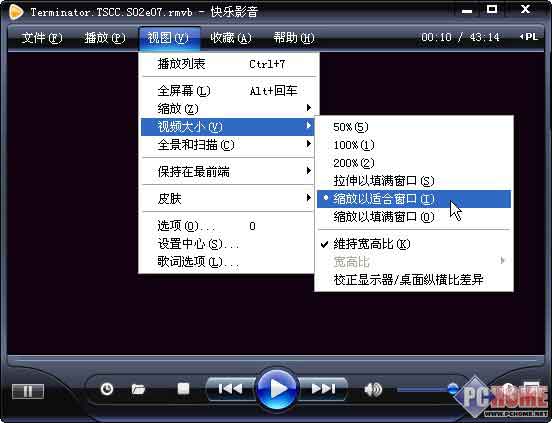
首先进入“视图”-“选项”,这里面主要是和播放效果有关的选项,包括回放,滤镜等,其中有些比较细致的设置需要用户对滤镜等内容本身有一定的了解,诸如“内置滤镜”这样的选项,否则还是采用默认状态比较合适。
最后在“选项”的“其他”里发现了不少有用的功能:
跳过开始和忽略最后:和暴风一样,专门为连续剧播放所定制的功能,勾选“以连续剧模式打开时启用”后,输入片头和片尾的长度。
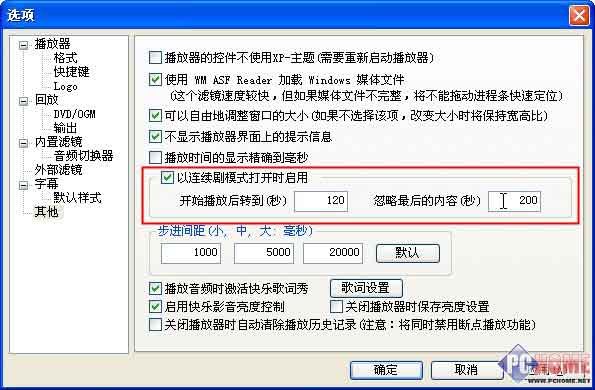
不过要让这个设置生效,要注意按一定的步骤来。你不能通过直接双击文件来播放,需要通过“文件”菜单的“打开”来添加多个文件后,播放的视频才会跳过片头和片尾。另外通过主界面上的“PL”字样打开播放列表,添加进来的多个文件也可以实现跳转。
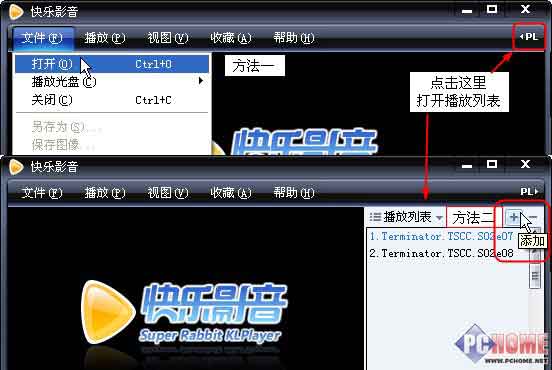
快乐歌词秀:顾名思义,就是在播放歌曲文件的时候,将歌词显示出来。这是个不错的附加功能,可以代替其他MP3播放器,不过,似乎是歌词库的存量还不够,随便放了一首MP3就显示没找到歌词,试图手工匹配查找也没有结果。

接着再去“视图”-“设置中心”瞧瞧。这里大部分都是和解码器等内容相关的设置,默认设置下播放器已经可以很好的工作,因此不建议新手对其更改。
在以上选项之外的还有一些不错的功能:
断点记录和续播:暂停影片后,用“收藏”-“添加到收藏夹”来记录当前影片名和进度。有一点需要留意,最后的确认按钮是在右边,而不是和其他设置选项那样在左边,注意不要习惯性的点成左侧那个“取消”,我在第一次使用的时候就习惯性的点了左边的取消,差点误以为这个功能本身有问题。用收藏夹方式的缺点就是需要手工记录中断点,如果遇到播放器崩溃或者系统重启之类的问题就没有用了。不过以当前主流的XP系统来说,放生意外的几率还是比较低的。
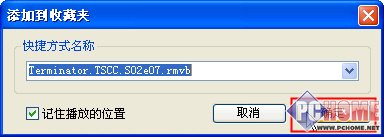
A-B区段重复:可以在某个视频或者音频文件里重复播放任一片断,使用也很简单,找到你打算重复播放的起始时间点,选择“播放”-“A-B区段重复”-“设置起点A”(快捷键是 F6 ),然后定位到需要结束的时间点,重复前一步并“设置终点B”(快捷键 F7),然后“开始A-B播放”(快捷键 F8)就可以了。默认会重复播放5次,你可以在“选项”-“回放”调整重复次数。
最后,在主界面控制区左边有个时钟样子的图标,这里可以选择是否清除播放历史记录,右侧有个阴阳状的图标则是调节视频色彩用的,这些单一的功能按键只需点开它们就可以看到相应的操作选项,非常简单。
小结:
从诸多的设置菜单来看,快乐影音吸收很多MPC的精华,并在这个基础上添加了断点记录,跳过片头片尾、歌词秀等对初级用户非常实用功能;在灵活性上,快乐影音通过提供众多视频音频解码器的调整选项,让有经验的用户能够自由调整;兼顾了不同阶段的用户的需求。在适应性上,快乐影音是值得令人称道的。一些不足之处,安装包体积问题,如果把附带的Windows Media Player 11去掉就可以减少一些,也便于用户下载。








